Típusú szolgáltatások a Windows 11 -ben és a leállításuk módszerei
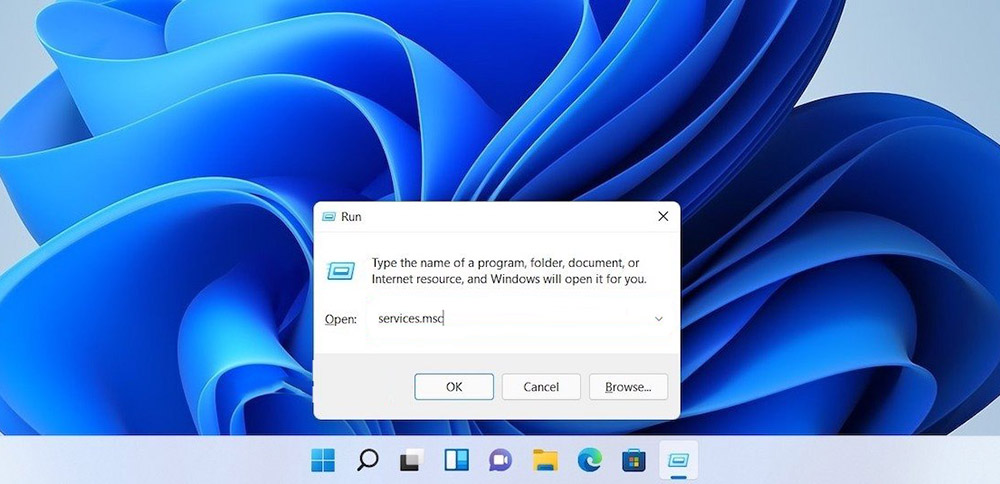
- 3362
- 294
- Major Vince Imre
A Windows operációs rendszer fejlesztői a számítógépek és a laptopok számára évek óta dolgoznak a legjobb rendszer létrehozásában. Céljuk egy olyan rendszer létrehozása, amely legalább haszontalan szolgáltatást tartalmaz, kis mennyiségű RAM -ot használ, és megszakítás nélkül dolgozik a világ bármely platformján. Ma azonban nem lehetett elérni a számítógépek, laptopok és okostelefonok RAM minimális költségeit.
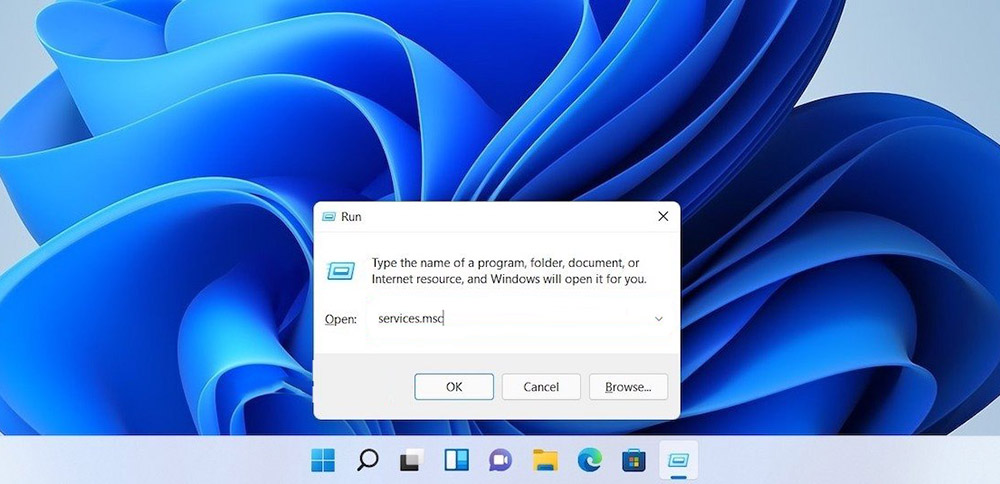
Ezért sok Windows 11 felhasználó keresi a felesleges szolgáltatások leválasztásának lehetőségeit és az operációs rendszer erőforrásainak felszabadítását az eszköz működésének megkönnyítése érdekében: számítógép, laptop, telefon vagy táblagép.
Milyen Windows Services átadható a kézi működésbe
A Windows 11 sok kiegészítő szolgáltatást tartalmaz, amelyek szabályként átadhatók kézi üzemmódba. Ezt meg lehet tenni, hogy abbahagyják a háttérben való munkát, és csak szükség esetén kezdjék el. Ezt a módszert akkor alkalmazzák, ha a személyi számítógép kis működési memóriája nem tud teljes mértékben működni a Windows operációs rendszer felesleges terhelése miatt.
FONTOS. Az orosz nyelven jelzett nevek eltérhetnek a számítógépes menüben vagy a laptopban szereplő programok angol nyelvű nevétől. A felhasználók azt javasolják, hogy összpontosítsanak a program vagy alkalmazás nevének jelentésére, hogy megtalálják a PC -n a "menü" részt.A kiegészítő szolgáltatások listája OP Windows 11, amelyet független indítási módba lehet lefordítani:
- A telepített kártyák diszpécsere (csak akkor, ha a felhasználó nem használja a „kártya” alkalmazást folyamatosan);
- Nyomtatáskezelő (csak akkor, ha a felhasználó nem használ egy személyi számítógéphez csatlakoztatott nyomtatót);
- A távoli regiszter (ez a szolgáltatás letiltható és teljesen törölhető, mivel a program nem jelent jelentős gyakorlati előnyöket);
- másodlagos bejárat;
- Windows 11 védelmi szolgáltatás (csak akkor, ha a felhasználó nem akarja használni a rendszervédelmet, vagy van egy másik programja a PC védelmére);
- fax (feltéve, hogy ezt a szolgáltatást nem használják);
- szülői ellenőrzés (nem -használat alátámasztása);
- diagnosztikai nyomon követés;
- Az alkalmazások kompatibilitása előállítása;
- Az OP Windows hibáinak regisztrációja;
- Képek előállítása a szkennerről (feltéve, hogy a felhasználó nem rendelkezik a számítógéphez csatlakoztatott szkennerrel);
- biztonsági Központ;
- Xbox Services (ha a felhasználónak nincs PC -játéka);
- Windows keresés (csak akkor, ha az operációs rendszerben kereső funkciót nem használják);
- diagnosztikai politikai szolgáltatás;
- képernyő billentyűzet -szolgáltatás (ha a felhasználó fizikai billentyűzetet használ);
- hálózati belépés az operációs rendszerbe;
- a lemezek titkosítási funkciójának megvalósítása;
- Segítség az IP -kereséshez.
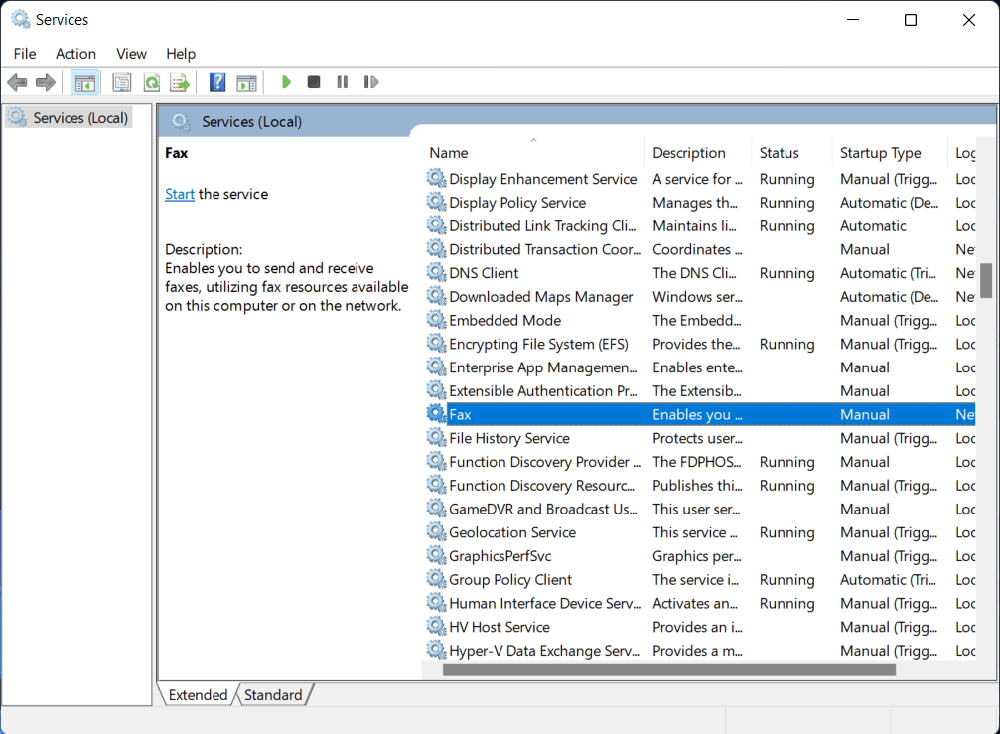
A Windows 11 operációs rendszer sok felhasználója szerint ezek a szolgáltatások a leggyakoribbak, és nem nyújtanak jelentős gyakorlati előnyöket.
Hogyan lehet törölni a Windows 11 -et
A Windows 11 fejlesztői nem javasolják a rendszerben a szolgáltatások törlésének módszerét. Ha azonban a felhasználó biztos abban, hogy soha nem fog használni egy bizonyos programot a számítógépen, akkor az eltávolítható. A rendszerben a kiegészítő szolgáltatások eltávolításának számos módja van:
- a parancssor használata;
- PowerShell használata;
- A nyilvántartás szerkesztőjének használatával.
Parancs sor
Az irreleváns programok egy parancssor használatához szükséges: szüksége van:
- Egyidejűleg nyomja meg a győzelem és az R Keys, és készítsen egy "Szolgáltatások nevű parancsot.MSC ".
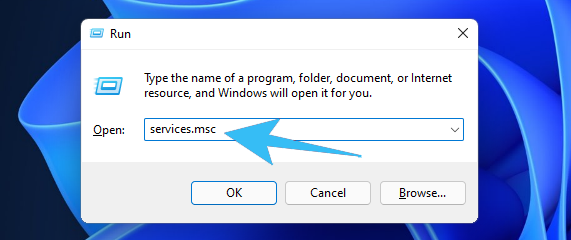
- Ezután válassza ki a szükséges szolgáltatást a jobb egérgombbal kattintva, ezután a "Tulajdonságok" szakasz megnyitásához szükséges.
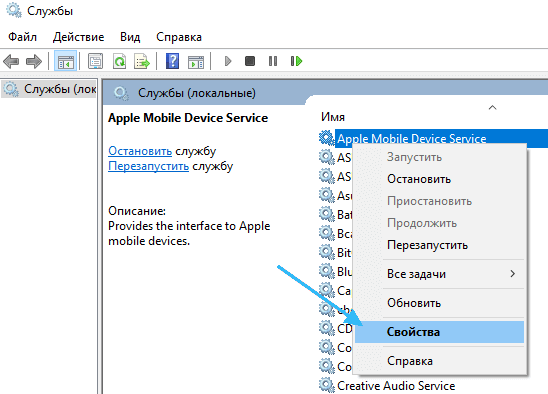
- Ezután meg kell találnia a "Általános" részt, ahol láthatja a felhasználó számára szükséges szolgáltatás teljes nevét.
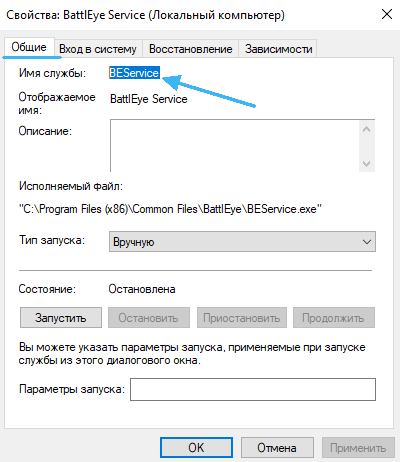
- Ezután nyissa meg a "Start" részt, és indítsa el a "CMD" nevű parancsot.
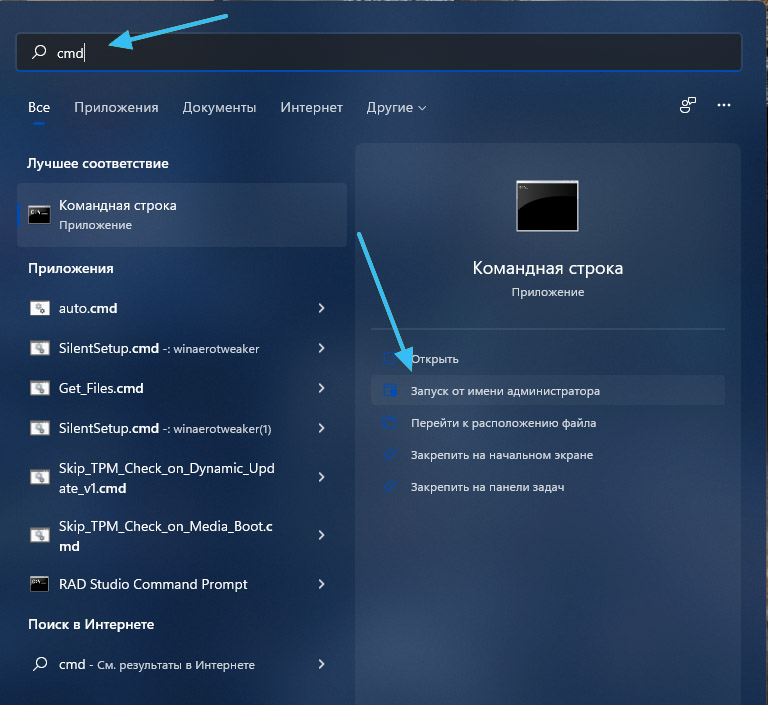
- És végül, eltávolíthatja a szolgáltatást az "SC Delete" nevű csapat segítségével, majd be kell írni a program teljes nevét.
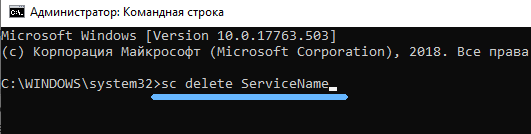
Miután elvégezte ezt az eljárást a parancssoron, általában egy üzenet jelenik meg a felhasználó számára, hogy a szolgáltatás eltávolítása sikeres volt.
Powershell
Ezt a programot az adminisztrátor nevében a "Start" rendszeren keresztül kell elindítani. A szolgáltatás PC -vel történő eltávolításának eljárásának elvégzéséhez szükség van:
- Írjon be egy "GET-SERVICE" nevű csapatot, amellyel megismerkedhet a rendszer és a nevük összes szolgáltatásával.
- Végezzen el egy "stop-service" nevű parancsot, majd a "nevét" és a csapat nevét, és végül "erő".
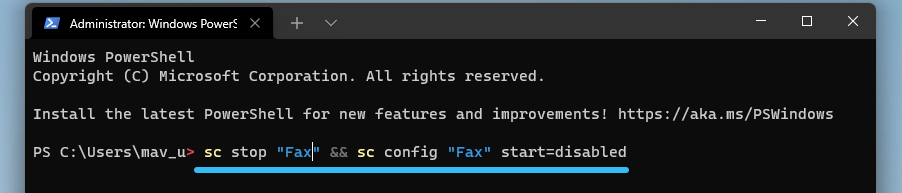
- Ezután végrehajtja az "Remed-Service", majd a "Név" parancsot és a program teljes nevét.
A szolgáltatással kapcsolatos részletes információk a hivatalos Windows webhelyen találhatók.
Nyilvántartási szerkesztő
Ha a kiegészítő szolgáltatások eltávolításának fenti módszerei nem működtek, akkor a következő módszerre kell hivatkoznia:
- Egyidejűleg meg kell nyomni a győzelem és az R Keys elindítását, és elindítani a "Regedit" nevű parancsot.
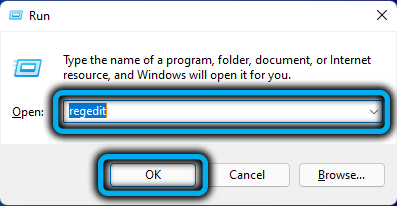
- Ezután lépjen be a "HKEY_LOCAL_MACHINE" szakasz szakaszában, majd kattintson a "Rendszer", majd a "CurrentControlSet" elemre, és végül: "Szolgáltatások".
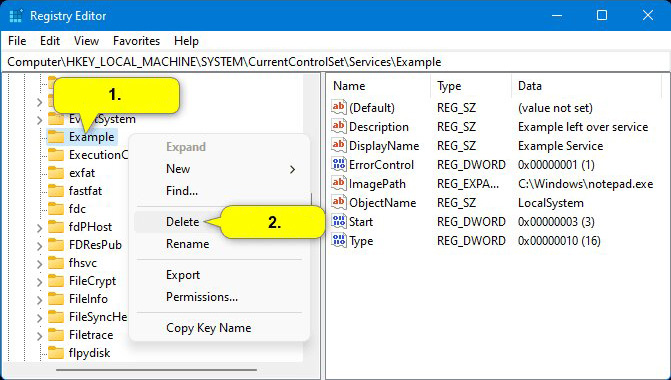
- Válassza ki a szükséges szolgáltatást, és távolítsa el azt.
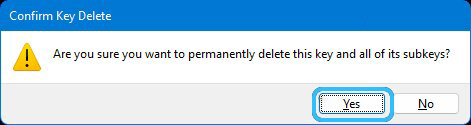
Találkozott -e a szolgáltatás letiltásának vagy törlésének szükségességével a Windows 11 operációs rendszerben? Egyetért -e a felhasználók ajánlásaival??
- « A Start gomb áthelyezése a Windows 11 rendszeres helyre
- A probléma diszpécserének elindításának módjai a Windows -ban »

